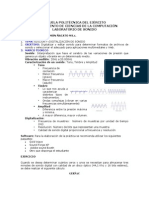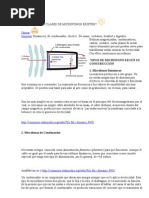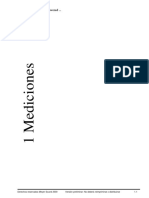Instrucciones de Uso Retrobox
Instrucciones de Uso Retrobox
Cargado por
Temo BeltranCopyright:
Formatos disponibles
Instrucciones de Uso Retrobox
Instrucciones de Uso Retrobox
Cargado por
Temo BeltranTítulo original
Derechos de autor
Formatos disponibles
Compartir este documento
Compartir o incrustar documentos
¿Le pareció útil este documento?
¿Este contenido es inapropiado?
Copyright:
Formatos disponibles
Instrucciones de Uso Retrobox
Instrucciones de Uso Retrobox
Cargado por
Temo BeltranCopyright:
Formatos disponibles
1
POR FAVOR, LEE ESTA PÁGINA
ANTES DE JUGAR.
*** NO ACTUALIZAR LA CONSOLA PUESTO
QUE LA DEJARÁ INESTABLE ***
Para que funcionen todos los controles de los mandos, pulsar el botón central de
cada mando (se ilumina un piloto rojo).
Si tienes mandos inalámbricos, se cargan a la red (2 horas) con un adaptador de
móvil. La consola no carga los mandos). Las luces no dejan de parpadear.
Para evitar el retraso de acción en juegos (lag) usar el televisor en modo “juego”.
Comandos en menu inicial (mando 1)
Start - > Menu de configuración
Start -> Configuración de juego: Distintas opciones de aspecto.
Start -> Apagar -> Apagar sistema: Apagado seguro.
Buscar un juego en el listado del emulador -> Start.
Para salir de los Juegos o de la partida:
EN JUEGOS DE CONSOLA Mantener pulsado SELECT y luego START.
EN JUEGOS DE PC - .Pulsar tecla CTRL + F9 (o bien Select y Start).
EN JUEGOS SCUMM Pulsar teclas CTRL + F5 (o con menu de pantalla).
Durante la partida dejando pulsado botón "Select":
Select + Start -> Salir a menu principal.
Select + botón rosa -> Guardar partida .
Select + botón verde -> Cargar partida.
Select + Arriba (cruceta) -> Ranura de salvado anterior.
Select + Abajo (cruceta) -> Ranura de salvado siguiente.
CTRL + F9 (Para DOS) -> Salir a menu principal
CTRL + F5 (Para SCUMMVM) -> Menu salir al menu principal.
Playstation: Cambiar de disco -> Ver sección 4.
Famicom Disk System: Cargar cara B -> Ver sección 4.
MANUAL COMPLETO EN NUESTRA WEB.
¿Alguna pregunta? Escríbenos a:
INFO@CONTRAHECHIZO.ES
2
I - Bienvenido a Retrobox!
RetroBox es una consola que te permitirá jugar a juegos retro fácilmente. La consola
viene pre configurada y es tan sencillo como conectarla a tu televisor y comenzar a
jugar. No es necesario internet en absoluto, y con Retrobox y un televisor con conexión
HDMI, podrás jugar donde prefieras.
Aun así, la consola admite juego en red en algunos títulos con la opción NETPLAY.
Consúltanos si quieres aprender sobre esta funcionalidad.
Con este manual podrás modificar algunos aspectos de la consola, aprender a salvar
partidas y cambiar algunos ajustes a tu preferencia.
Solemos subir videos e información útiles a nuestros canales de YouTube y Facebook.
Te animamos a buscar “contrahechizo.es” en tu red social favorita.
MANUAL COMPLETO EN NUESTRA WEB.
¿Alguna pregunta? Escríbenos a:
INFO@CONTRAHECHIZO.ES
3
Con tu Retrobox has recibido varios componentes:
Consola Retrobox..
Cable HDMI.
Adaptador de corriente micro USB (5V/3A)
Mandos USB o Bluetooth según modelo.
Lo primero que debes hacer es conectar la RetroBox a la televisión con el cable HDMI
y conectar los mandos USB por la parte posterior. Para encender la RetroBox
simplemente conecta el adaptador de corriente micro USB. Verás la introducción y
entrarás directamente en el sistema.
Una vez has entrado en el sistema, puedes mover con la cruceta el emulador que
deseas usar. Verás que la pantalla cambia y que la música también. Seguro que
reconoces los temazos que son bandas sonoras de títulos icónicos de la consola!
Antes de que entres a jugar, queremos explicarte como debes apagar la consola. Esto
es importante para que todo quede bien guardado. Pulsando la tecla SELECT vamos
al menú de apagado, usar siempre APAGAR SISTEMA o REINICIAR. Ignorar APAGADO
RAPIDO, ya que es más seguro usar APAGAR SISTEMA.
MANUAL COMPLETO EN NUESTRA WEB.
¿Alguna pregunta? Escríbenos a:
INFO@CONTRAHECHIZO.ES
4
II – Configuración.
Normalmente manejamos el sistema con las teclas y botones del mando. La tecla
azul es la que entra en las opciones y la tecla roja nos saca de ella.
Pulsando el botón Start, entramos en el menú de configuración de la consola.
2.1 – Configuración del sistema.
Nos indica parámetros internos del sistema, recomendamos no tocar nada de este
aspecto puesto que está ya predefinido. El uso del disco es un dato estimado, y todos
los sistemas tienen que tener espacio libre para distintas operaciones internas.
MANUAL COMPLETO EN NUESTRA WEB.
¿Alguna pregunta? Escríbenos a:
INFO@CONTRAHECHIZO.ES
5
2.2 – Actualizaciones.
ESTE MENU NO DEBE ACTIVARSE NUNCA, TODAS LAS ACTUALIZACIONES YA
ESTÁN PRECARGADAS Y DESCARGAR NUEVOS PARCHES DE INTERNET, DEJARÁ
INESTABLE EL SISTEMA.
2.3 – Configuración de juegos.
En este menú podemos cambiar diferentes aspectos de imagen de los juegos. Se trata
de diferentes filtros para mejorar el aspecto de los juegos, y recomendamos dejarlo
como está de fábrica.
Llamar la atención en RELACION DE ASPECTO, para poder cambiar el aspecto de
pantalla a la hora de mostrar los juegos. Muchos juegos muestran bandas laterales en
negro (herencia de los monitores cuadrados de siempre).
La relación 16/9 hace los juegos a pantalla completa, pero también los deforma un
poco. Te animamos a encontrar tu aspecto favorito.
A continuación puedes ver como la pantalla se alarga y deforma para adecuarse a los
monitores y pantallas actuales.
MANUAL COMPLETO EN NUESTRA WEB.
¿Alguna pregunta? Escríbenos a:
INFO@CONTRAHECHIZO.ES
6
Relación de aspecto automática Relación de aspecto 16/9
A primera vista parece que mejora la imagen, pero depende de cada juego. Te
animamos a que pruebes cual te va mejor a tu gusto.
También notar que cada consola tiene su resolución nativa, y en algunos casos como
N64, Dreamcast o PSP, el consumo de memoria de video de la consola es bestial. Por
ello la resolución de la consola ha de ser menor, y para ver la pantalla completa, hará
falta que lo adaptemos desde el menú de nuestro televisor, como por ejemplo:
En algunos casos puede ser que no baste con esta configuración, en tal caso, acudir a
la sección III para cambiar los parámetros del juego que queremos que salga a
pantalla completa.
MANUAL COMPLETO EN NUESTRA WEB.
¿Alguna pregunta? Escríbenos a:
INFO@CONTRAHECHIZO.ES
7
UNA NOTA ESPECIAL SOBRE RESOLUCIONES Y/O JUEGOS
QUE NO ARRANCAN O SE VEN MAL
Hemos detectado que en varios clientes la configuración de televisión puede afectar
a que algunos juegos vayan mal o incluso que no lleguen a funcionar.
Tener en cuenta que los emuladores tienen distintas configuraciones de pantalla
(alargadas, cuadradas, portátiles, etc) y son de una época en la que el FullHD o el 4K
no existía.
La consola tiene un consumo de energía determinado, y requiere de un enchufe que
no tenga demasiados aparatos de alto consumo. Sobre todo fijarse si en el
funcionamiento de la consola, se ve un rayito amarillo en la esquina superior derecha,
indicando que falta potencia.
Retrobox ha sido probada en varios monitores y en la mayoría de casos el aspecto de
pantalla era correcto a la primera. No obstante, sabemos que hay miles de televisores
o monitores en el mercado, por lo que aquí varios consejos para arreglar los posibles
problemas:
1) Revisa o cambia el HDMI que tienes conectado a tu Retrobox.
2) Cambia la entrada de HDMI a la que has conectado tu Retrobox a tu televisor.
3) ACTIVA EL MODO JUEGO! Consulta tu manual de fabricante para hacerlo.
4) Prueba a cambiar las resoluciones que tiene el canal de HDMI que estás
usando (normalmente la relación 1:1 es la que funciona, o AUTO).
Contáctanos (info@contrahechizo.es) si nada de esto funciona o si quieres
agregar alguna nota extra a estos casos tan particulares.
MANUAL COMPLETO EN NUESTRA WEB.
¿Alguna pregunta? Escríbenos a:
INFO@CONTRAHECHIZO.ES
8
2.4 – Configuración de mandos.
Desde este menú podemos cambiar la configuración de nuestros mandos o bien
conectar mandos nuevos. ATENCION: Los mandos bluetooth tienen un proceso
especial de emparejado, aunque luego se configuran de la misma manera.
IMPORTANTE: En los mandos PS3 que suministramos, ha de estar iluminado el piloto
“analog” (pulsando la tecla correspondiente) para su correcto funcionamiento.
Entrando en el menú configurar un mando, pasamos a la pantalla de información y
posteriormente a configurar el mando. Mantendremos pulsado un botón cualquiera
del mando a configurar hasta que el sistema lo encuentre.
MANUAL COMPLETO EN NUESTRA WEB.
¿Alguna pregunta? Escríbenos a:
INFO@CONTRAHECHIZO.ES
9
Ahora tan solo se trata de ir pulsando las teclas según nos pide el sistema.
Teclados y ratones USB
Para los juegos tipo Amstrad, Spectrum, Amiga, Commodore etc recomendamos
conectar teclado y ratón (compatible USB). Recomendamos usar los dos USB de la
parte más baja para que podáis disfrutar de los juegos como se merece.
NOTA: En algunos de estos juegos podrás usar tu mando para controlar a los
personajes.
Podéis configurar tanto el teclado como el ratón desde el menú de configuración de
mandos. En la mayoría de los casos, no será necesario y serán detectados
automáticamente.
MANUAL COMPLETO EN NUESTRA WEB.
¿Alguna pregunta? Escríbenos a:
INFO@CONTRAHECHIZO.ES
10
2.4 – Configuración de interfaz.
En este menú podéis cambiar distintos aspectos del menú. Poner la rueda en otro
lado de la pantalla, o cambiar el color del fondo de pantalla. Recomendamos dejarlo
como viene.
Importante:
- Si no queremos configurar una tecla, podemos pulsar cruceta abajo para
omitirla.
- Si alguna tecla no responde, omitirla con cruceta abajo y volver a configurar
todo el mando de nuevo.
- Joystick 1 es el joystick de la izquierda, Joystick 2 es el de la derecha.
- Página arriba es el gatillo L1 y página abajo es R1.
- L3 y R3 es apretar el joystick izquierdo y derecho respectivamente.
-
- LA TECLA HOTKEY HA DE SER LA TECLA SELECT MUY IMPORTANTE.
Muchos mandos USB y Bluetooth también son compatibles. Consulta tu fabricante
antes de conectarlos.
IMPORTANTE: En los mandos USB que suministramos, ha de estar iluminado el piloto
“analog” (pulsando la tecla correspondiente) para su correcto funcionamiento.
Puedes conectar varios tipos de mandos USB a la Retrobox. Muchos fabricantes son
admitidos.
Mandos bluetooth.
Puedes usar un mando inalámbrico PS3 con el bluetooth de la consola.
RECUERDA: Debes recargar los mandos directamente de un adaptador tipo móvil, no
desde la RetroBox.
Conecta el mando por cable únicamente para asociarlo a la RetroBox. Para asociar el
mando de bluetooth a la Retrobox, conecta el mando y espera 10 segundos. Ahora
puedes desconectar el mando y pulsar el botón Home para que empareje. Las luces
parpadearán un rato y finalmente encontraran una posición. Pulsa Start para ir a
configuración de mandos.
IMPORTANTE: Si el proceso falla, resetear el mando bluetooth con un pincho en el
agujerito pequeño que hay en la parte posterior. Se oirá un click y debes pulsarlo
durante 5 segundos.
MANUAL COMPLETO EN NUESTRA WEB.
¿Alguna pregunta? Escríbenos a:
INFO@CONTRAHECHIZO.ES
11
2.5 – Configuración de audio.
Nos permite cambiar el volumen interno de retrobox, y activar o desactivar la música
de fondo.
2.6 – Configuración de red.
Si conectamos un cable de red a la retrobox, podemos meterla en nuestra red de casa.
También podemos activar el WiFi de la consola, aunque esto la hará ir más lento.
NOTA: En principio no es necesario activar la red de la consola para su
funcionamiento. Activar la red, y entrar en los archivos internos del sistema, puede
causar corrupción en los datos y queda fuera de toda garantía proporcionada por
nosotros.
2.6 – Scrapper.
Scrapper es el programa utilizado para descargar información sobre juegos y las
carátulas de los mismos. Desde contrahechizo nos mostramos orgullosos de
participar en esta iniciativa traduciendo los miles de títulos que existen en el olimpo
de los videojuegos.
No es necesario usar esta función para nada, ya viene descargada la información
desde nuestros laboratorios de datos.
2.7 – Opciones avanzadas.
En este menú podemos tocar distintas configuraciones referentes a la placa que es el
corazón de la consola. Activar cualquiera de ellas sin el conocimiento adecuado,
puede cambiar el sistema e incluso hacer que o se inicie en absoluto.
Desde contrahechizo hemos procurado que la consola sea fácil de usar e intuitiva en
todos los aspectos. Tocar estos parámetros solo puede llevar a problemas.
Si aun así estáis intrigados y queréis ahondar más, por favor no dudéis en
consultarnos.
2.8 – About y Salir.
About nos muestra información del sistema, y el menú Salir nos lleva al menú de
apagado de consola.
MANUAL COMPLETO EN NUESTRA WEB.
¿Alguna pregunta? Escríbenos a:
INFO@CONTRAHECHIZO.ES
12
RECUERDA: Para apagar el sistema selecciona “SALIR” y “APAGAR EL SISTEMA”.
Una vez hecho esto puedes desconectar la alimentación. Es importante este orden
para evitar corrupciones en el sistema o que se pierdan partidas salvadas.
III – Comandos dentro de la selección de emulador.
Una vez has entrado en el emulador, podrás ver los títulos disponibles a la derecha y
una caratula con su descripción y género a la izquierda de la pantalla.
Puedes añadir el juego seleccionado a tu menú de favoritos, pulsando la tecla rosa
(atención en la parte inferior de la pantalla que tenemos una pequeña ayuda sobre
cada opción), para que aparezca en el emulador FAVORITOS y lo encuentres más
rápido.
En esta pantalla, además, si pulsas la tecla START accederás al filtrado de títulos:
MANUAL COMPLETO EN NUESTRA WEB.
¿Alguna pregunta? Escríbenos a:
INFO@CONTRAHECHIZO.ES
13
Podemos filtrar por letra de inicio del juego y así ir más rápido al título que buscamos.
Incluso podemos decirle a Retrobox que nos ordene según queramos.
NOTA: Los juegos ocultos no son juegos como tal, son archivos de sistema.
Si vamos a la opción EDITAR DATOS DEL JUEGO, podemos cambiarle varios aspectos
de los juegos, como por ejemplo el nombre por si queremos encontrarlo de otra forma
más sencilla para nosotros.
ATENCIÓN: LA OPCIÓN BORRAR ELIMINA COMPLETAMENTE EL JUEGO DEL
SISTEMA, PROCEDER CON PRUDENCIA.
En la opción RATIO podemos cambiar la forma en que vemos el juego para que se
ajuste a lo que prefieras. Por ejemplo podemos poner el juego a pantalla completa,
aunque esto distorsione un poco el aspecto de la pantalla. Te animamos a probarlo!
Una vez que hayas lanzada cualquier juego, tan solo queda disfrutar del mismo. Cada
juego tiene sus reglas y controles, te animamos a descubrirlos o bien consultar el
manual de manuales: GOOGLE.
Hay muchas webs especializadas en juegos y muchas contienen los manuales de uso
o de códigos que te pida el juego en sí. Hay mucha afición por conservar estos tesoros
de la historia de los juegos. Quizás puedas aportar tu granito de arena en los foros!
MANUAL COMPLETO EN NUESTRA WEB.
¿Alguna pregunta? Escríbenos a:
INFO@CONTRAHECHIZO.ES
14
IV – Comandos dentro del juego.
Cada juego tiene sus distintos controles, y en casos pueden ser distintos o diferentes
de lo que esperas. Te animamos a experimentar o buscar en google los manuales de
cada juego. Habiendo miles, no había forma de incluirlos en Retrobox.
Para lanzar un juego, tan solo selecciónalo y pulsa la tecla AZUL.
Para cargar créditos en la partida, pulsar la tecla SELECT. Esto se hace en el mando 1.
En los juegos multiplayer puede haga falta que lo hagas en cada mando a usar.
Para salir del juego, mantener pulsado SELECT y pulsar la tecla START.
Además de esto, durante la partida puedes realizar algunos comandos especiales con
Retrobox, como por ejemplo guardar partidas o cargarlas desde un punto en que te
han matado.
Te resumimos los comandos más útiles durante el juego, todos desde el mando
número 1 y manteniendo pulsado el botón SELECT.
TECLA AZUL: Lanzar juego.
SELECT: Cargar créditos.
SELECT + START: Salir del juego y volver a listado de juegos.
SELECT + TECLA ROSA: Salvar partida
SELECT + TECLA VERDE: Cargar partida.
SELECT + CRUCETA ARRIBA/ABAJO : Siguiente/Anterior ranura de salvado.
TECLA CTRL + F9: Salir al menú principal. Para los juegos de teclado, PC
TECLA CTRO + F5: Salir de los juegos SCUMMVM (aventura gráfica).
En los juegos de recreativa pulsa Select para añadir un crédito. Algunos juegos
multijugador pueden pedir que insertes créditos desde su mando.
En nuestro canal de YouTube hay un video explicativo en que se muestra cómo
funciona el guardado y salvado de partidas en Retrobox. Te animamos a suscribirte,
ya que solemos publicar videos interesantes.
MANUAL COMPLETO EN NUESTRA WEB.
¿Alguna pregunta? Escríbenos a:
INFO@CONTRAHECHIZO.ES
15
Playstation (PSX): Cambiar de disco en un juego.
Hay juegos que por su duración, necesita que se cambie de disco durante la partida
(ejemplos: Resident Evil 2, Final Fantasy VII, etc). Para hacerlo, cuando el juego lo
solicite, tendréis que abrir la bandeja de manera virtual y meter el siguiente CD, así
que haremos:
Puedes ver un video explicativo en nuestro canal de YouTube.
a) Pulsar la combinación Select + botón X (azul) -> Abrirá un menu virtual. Nos
encontramos en la pantalla “Quick Menu”.
b) Bajar hasta la opción “Disk Control” y pulsar botón X para entrar. Veremos que el
título del menú cambia a “Core Disk Options”.
c) En la opción “Disk Cycle Tray Status”, pulsamos botón X –> Veremos que sale el
mensaje “Ejected virtual disk tray” (se abrió la bandeja del disco virtual). Es decir,
hemos abierto para cambiar el disco.
d) En la opción Disk Index veremos un 1 (el número de disco que tengamos), así que
lo cambiaremos al número que nos pida. Pulsamos con la cruceta hacia la derecha
y seleccionamos el disco que nos pida.
e) Por último, cerramos la bandeja de disco, repetimos el paso c) y nos aparecerá el
mensaje “Closed virtual disk “tray” (bandeja cerrada).
f) Tras esto, solo nos queda resumir el juego, para ello pulsando el botón B
(rosa) para ir hacia atrás en el menú (llegamos a la pantalla titulada “Quick
Menu”) y subimos hasta la opción “Resume”, y pulsamos el botón X.
Listo! Se cambió de disco y puedes continuar tu partida.
Famicom Computer Disk System: Cargar cara B de un juego.
Cuando un juego os solicite la cara B del disco, tan solo debéis pulsar el gatillo “L” del
mando número 1. Puedes ver un video explicativo en nuestro canal de youtube.
MANUAL COMPLETO EN NUESTRA WEB.
¿Alguna pregunta? Escríbenos a:
INFO@CONTRAHECHIZO.ES
16
V y VI - Características de red.
ATENCION: ENTRAR A LOS ARCHIVOS INTERNTROS DE RETROBOX, ANULA LA
GARANTÍA. ESTA PARTE DEL MANUAL SE HA AÑADIDO A PETICIÓN DE VARIOS
USUARIOS.
PROCEDER SIEMPRE BAJO LA RESPONSABILIDAD DE CADA UNO.
Si has configurado la WiFi o conectado un cable de red a la Retrobox, esta comparte
archivos en tu red local. En tu ordenador, ve a Red en el Explorador de Windows, y
selecciona la Retrobox :
Si no ves la Retrobox en tu red prueba a introducir \\RETROBOX en la barra del
explorador. Si no funciona, ve al menú de configuración en tu Retrobox y apunta la IP.
Ahora introduce tu IP en la barra del explorador, por ejemplo \\192.168.1.30
Puedes acceder a todos los directorios compartidos de Retrobox:
TE RECORDAMOS: Retrobox es un sistema Linux, complejo y con múltiples flecos que
hacen que el entrar a tocar los sistemas internos, sea complejo y difícil. No es para
usuarios con poco conocimiento de informática, ya que tocar algún archivo interno
puede conllevar que parte o todo el sistema deje de funcionar.
En principio agregar juegos no supone un problema, pero hay múltiples causas que
esto puede hacer que termine en desastre (que la consola se quede sin espacio, que
se sobrescriban archivos, que archivos queden dañados…etc)
MANUAL COMPLETO EN NUESTRA WEB.
¿Alguna pregunta? Escríbenos a:
INFO@CONTRAHECHIZO.ES
17
A - Añadir tus juegos
Simplemente copia los archivos en el directorio correspondiente. Puedes usar
archivos .zip o ROMs sin comprimir. ATENCION:
No todas las roms son compatibles y es necesario conocimiento técnico para esta
operación.
B - Juegos arcade
Si quieres añadir juegos de arcade a tu RetroBox lee el mini-tutorial Add Arcade
Games y aprende cómo comprobar la versión de tus ROMs. También puedes activar
la Neogeo Unibios para tener más opciones en tus juegos.
C - Juegos SCUMMVM
Cuando añades un juego para Scummvm, este debe estar en una carpeta
descomprimida. En esta carpeta, tienes que añadir un único archivo, llamado
[nombrecortodeljuego].scummvm
Puedes encontrar los nombres cortos de todos los juegos soportados
en http://scummvm.org/compatibility/
Por ejemplo, si has copiado el directorio "Broken Sword 1" en el directorio de
scummvm. En este directorio crea un archivo llamado sword1.scummvm
Tu juego aparecerá en el interfaz frontend, y podrás modificar sus metadatos si
quieres mostrar el nombre completo.
D- Capturas de pantalla
Pulsa Hotkey + L1 durante la partida para hacer una captura de pantalla. El archivo
png se guardará en el directorio “screenshots” y podrás acceder a él mediante la red.
Comparte tus mejores capturas con nosotros en http://blog.RetroBox.com/forums/
E - Guarda tus partidas
El directorio compartido SAVES contiene todas las partidas guardadas y las
instantáneas. Puedes copiar todos los archivos si quieres ponerlos a salvo.
MANUAL COMPLETO EN NUESTRA WEB.
¿Alguna pregunta? Escríbenos a:
INFO@CONTRAHECHIZO.ES
18
VII - Resolución de problemas.
A - Mandos:
El mando de PS3 parpadea pero no se asocia Conecta el mando a la RetroBox
y espera 10 segundos. Ahora puedes desconectarlo y pulsar el botón Home.
El mando PS3 no responde Debes reiniciar el mando presionando un pequeño
botón situado en un agujerito de la parte posterior del mando usando un clip
o similar.
B - Otros
Bandas negras, imagen demasiado grande En tu televisión busca el menú de
imagen, y configura el tamaño de imagen a “1:1 píxel” o “completa”. Si no
funciona, prueba a activar el overscan en el menú "Configuración del sistema"
de RetroBox.
Pantalla negra en monitor de PC Si tienes una pantalla negra en un monitor
para PC (hdmi o dvi) edita el archivo config.txt (Pulsa Mayusculas durante el
arranque) y comenta la linea hdmi_drive=2
C - Hard reset
Si quieres reiniciar el sistema, conecta un teclado USB y pulsa Mayúsculas
durante el arranque. Desde aquí puedes reinstalar RetroBoxOS. Todos los
datos se borrarán.
D - Acceso root
Utiliza el usuario root y la contraseña RetroBoxroot
Puedes conectar mediante SSH a la RetroBox.
Puedes acceder a una terminal saliendo de emulationstation con F4 y
pulsando después ALT+F2.
MANUAL COMPLETO EN NUESTRA WEB.
¿Alguna pregunta? Escríbenos a:
INFO@CONTRAHECHIZO.ES
19
VIII – Centro multimedia KODI.
KODI es una aplicación que permite ver canales en stream desde internet. Para ello,
es imprescindible que la Retrobox esté conectada a tu internet (por WiFi o cable, ver
sección 6). Desde contrahechizo no damos soporte de KODI dada su naturaleza
cambiante de canales y addons.
Desde el menú inicial, pulsando la tecla “X” te permite abrir el centro multimedia.
Una vez en KODI, seleccionando VIDEO -> addon, puedes ver todos los complementos
instalados en tu Retrobox 32/128. También puedes añadir más complementos que tú
desees. Te recomendamos buscar en google por “mejores complementos KODI” para
aprender a manejar y expandir tu centro KODI a tu gusto.
IX – Juegos 64 bits: PSP, Dreamcast, Nintendo 64.
Los sistemas 64 bit corresponden a la última generación de sistemas considerados
retro. Para que estas máquinas corriesen de forma adecuada sus sistemas, en algunos
casos los fabricantes incluían determinados componentes hardware con sus juegos
(en los cartuchos de Nintendo 64, por ejemplo). Por este motivo, los juegos de estos
sistemas pueden no ejecutarse de forma adecuada en Retrobox V2.0, y esto puede
derivar en lentitud de juego, cortes en la música u otros elementos que distorsionen
la experiencia de juego.
Esta situación se puede mejorar con la capacidad de “overclock” de la consola, pero
este parámetro no está recomendado para su uso ya que puede derivar en mal
funcionamiento de la consola, al afectar directamente sobre los componentes
hardware de la misma. Estos problemas se pueden traducir en múltiples formas de
corrupción de datos, perdidas de juegos, de parámetros e incluso el completo no
funcionamiento del aparato. Desde Contrahechizo podemos dar soporte sobre la
activación de este parámetro, pero la activación del mismo anularía la garantía
derivada de la adquisición de la consola.
X – Soporte técnico sobre el producto.
El soporte proporcionado para la consola por parte de Contrahechizo es un soporte
de tipo técnico sobre el sistema Retrobox, y será adaptado a cada caso puntual. El
soporte telefónico, vía email, whatsapp o cualquier otro tipo de medido de
comunicación, debe de entenderse como soporte para resolución de problemas
técnicos ya que este servicio se establece para cubrir todas las incidencias técnicas no
incluidas en este manual y que deriven en problemas de uso del sistema.
Contrahechizo se reserva el derecho de respuesta en un plazo de 48 horas laborales,
contadas desde la primera toma de contacto ante el problema.
MANUAL COMPLETO EN NUESTRA WEB.
¿Alguna pregunta? Escríbenos a:
INFO@CONTRAHECHIZO.ES
20
XI – Garantía del producto.
Contrahechizo ofrece un plazo de garantía de DOS AÑOS a contar desde la fecha de
emisión de la factura por la compra del equipo. La factura será facilitada al usuario
junto al envío de su pedido y estará disponible en formato electrónico en los
servidores de Contrahechizo.es.
IMPORTANTE: En el caso de detectar defectos o roturas debidas al transporte, así
como signos externos de manipulación previos al primer uso del producto, el cliente
deberá reflejarlo en el propio albarán de entrega del transportista y ponerse
inmediatamente en contacto con Contrahechizo. De no hacerlo así, la garantía del
producto quedaría anulada.
Las condiciones generales sobre la garantía son las siguientes:
• Todos los productos adquiridos en Contrahechizo.es tienen una garantía
limitada de 2 años, contados a partir de la fecha de emisión de la factura. La no lectura
de estas condiciones, no anula la vigencia de las mismas.
• La garantía propia de algunos fabricantes de componentes, será cubierta por
los mismos fabricantes, en sus centros de asistencia técnica y en las condiciones que
ellos mismos ofrezcan.
• Queda anulada la garantía en aquellos componentes que presenten signos de
manipulación y uso indebido, mal trato, tales como rotura, deformaciones, marcas,
componentes quemados o sueltos, deterioro o perdida de etiquetas o manipulación
de la etiqueta de garantía. En el caso de activación de overclock del sistema Retrobox,
o cualquier otra manipulación de su software la garantía queda anulada.
• Sólo en el caso de considerarlo necesario, nuestro servicio técnico podrá
solicitar una copia de la factura de compra, o información adicional sobre la
problemática que se estima cubierta por esta garantía.
• La garantía de los componentes y equipos ensamblados cubre única y
exclusivamente los fallos de hardware por defectos de fabricación, quedando
excluidas las causadas por Agentes Externos como puedan ser subidas o picos de
tensión en la red eléctrica, cortocircuitos, líneas telefónicas, inundaciones, fuegos, etc.
MANUAL COMPLETO EN NUESTRA WEB.
¿Alguna pregunta? Escríbenos a:
INFO@CONTRAHECHIZO.ES
21
• Contrahechizo.es no se hace responsable de la información que contengan los
discos duros y cualquier otro dispositivo de almacenamiento de datos, ya sean
componentes sueltos o en equipos montados y recomienda que se hagan copias de
seguridad antes de traerlos a nuestro servicio técnico.
• Ante problemas técnicos cubiertos por esta garantía, se debe proceder de la
siguiente manera:
• El equipo debe ser enviado por parte del cliente a nuestras dependencias para
la revisión y corrección de los errores. La mercancía será enviada siempre
correctamente embalada y a portes pagados por el cliente y será devuelta siempre a
portes pagados por Contrahechizo, salvo en el caso de no detectarse ninguno de los
problemas detallados, en cuyo caso el cliente también asumirá el coste de los portes
de vuelta.
• Dependiendo de cada caso, se estimará un plazo de resolución del problema y
los costes asociados a la reparación si es que los hubiese. Para la reparación o cambio
de cualquier material, es imprescindible adjuntar una nota explicativa y precisa del
problema detectado así como los componentes necesarios solicitados por nuestro
equipo técnico.
• Una vez que Contrahechizo recepcione el material, se tramitara del modo más
rápido posible estimando su resolución en 24/48 horas, siempre y cuando se disponga
del material en stock.
• Los costes asociados por sustituciones de piezas, expirado el plazo de esta
garantía, así como piezas o componentes que haya que sustituir para solucionar la
situación, serán abonados por parte del cliente. Previo a este cargo, el cliente será
informado de la situación para que pueda decidir sobre el proceder en la misma. En
caso de negativa por parte del cliente, los costes de envío de vuelta del producto serán
cubiertos por parte del cliente.
• Ante cualquier duda sobre las condiciones generales de la garantía del
producto, se debe enviar correo electrónico a info@contrahechizo.es especificando
las dudas concretas para poder ser resueltas. Esta consulta debe de ser iniciada en un
plazo máximo a los dos días de recepción del producto. Expirado este plazo, se
entiende como aceptada la garantía.
MANUAL COMPLETO EN NUESTRA WEB.
¿Alguna pregunta? Escríbenos a:
INFO@CONTRAHECHIZO.ES
También podría gustarte
- Episode 6 - Tech HouseDocumento1 páginaEpisode 6 - Tech HouseCDAngelSAún no hay calificaciones
- U.D. 3. Mesas Digitales para Control de P.A.Documento37 páginasU.D. 3. Mesas Digitales para Control de P.A.Juan Muriel QuintanaAún no hay calificaciones
- Curso de Mezcla de Voces 2023 OFDocumento3 páginasCurso de Mezcla de Voces 2023 OFIsmael BastiasAún no hay calificaciones
- Grabar Guitarras MetalerasDocumento6 páginasGrabar Guitarras MetalerasGarikoitz PerurenaAún no hay calificaciones
- 2 Unidad Ajustes de Sistemas de Sonorización PDFDocumento2 páginas2 Unidad Ajustes de Sistemas de Sonorización PDFjonAún no hay calificaciones
- U.D. 2. Procesadores y Ajustes para AltavocesDocumento31 páginasU.D. 2. Procesadores y Ajustes para AltavocesJuan Muriel QuintanaAún no hay calificaciones
- Vca y SubgruposDocumento4 páginasVca y SubgruposRodolfo Jesús Huanca ChipanaAún no hay calificaciones
- Monitor de Pantalla - IkegamiDocumento32 páginasMonitor de Pantalla - IkegamiStiven ReyesAún no hay calificaciones
- Capacitacion de Operacion DDF255 PDFDocumento230 páginasCapacitacion de Operacion DDF255 PDFelmerAún no hay calificaciones
- Tutorial Rfe wwb6 Spanish PDFDocumento10 páginasTutorial Rfe wwb6 Spanish PDFAlejandro ChapaAún no hay calificaciones
- KM-Music SSL CHANNEL G AND E PDFDocumento14 páginasKM-Music SSL CHANNEL G AND E PDFGuillermo IsazaAún no hay calificaciones
- Secretos para La MezclaDocumento2 páginasSecretos para La MezclaJuan Gabriel Yate AriasAún no hay calificaciones
- Domina La Mezcla y El Mastering (Ebook)Documento12 páginasDomina La Mezcla y El Mastering (Ebook)DixAún no hay calificaciones
- Seminario de EcualizacionDocumento41 páginasSeminario de EcualizacionErick Daniel Toyo MarinAún no hay calificaciones
- Curvas de Ecualizacion DefinidasDocumento11 páginasCurvas de Ecualizacion DefinidaslesoundAún no hay calificaciones
- BehringerX32 ControlcondispositivosIOSDocumento3 páginasBehringerX32 ControlcondispositivosIOSLuis CabreraAún no hay calificaciones
- Smaart EspanolDocumento118 páginasSmaart EspanolLuis FunkAún no hay calificaciones
- Rango de Frecuencias y RecomendacionesDocumento10 páginasRango de Frecuencias y RecomendacionesmusicianvillestraAún no hay calificaciones
- Ecualizadores, Crossover y MezcladorasDocumento18 páginasEcualizadores, Crossover y MezcladorasJose FloresAún no hay calificaciones
- MANUAL DE SONIDO - 11 LA ECUALIZACIÓN - Estudio MarheaDocumento33 páginasMANUAL DE SONIDO - 11 LA ECUALIZACIÓN - Estudio MarheacrispiperAún no hay calificaciones
- Ecualizacion ProfesionalDocumento7 páginasEcualizacion ProfesionalfragzAún no hay calificaciones
- Mezclas TutorialDocumento106 páginasMezclas TutorialCristian Javier Rangel OrtízAún no hay calificaciones
- Recetario Estructura de Ganancia PDFDocumento10 páginasRecetario Estructura de Ganancia PDFjesus david maturana cardonaAún no hay calificaciones
- Compresores de Audio by SarrocchiDocumento5 páginasCompresores de Audio by SarrocchiSebastian Valenzuela100% (1)
- Practica SonidoDocumento6 páginasPractica SonidoErick NoboaAún no hay calificaciones
- Tipos de CompresoresDocumento10 páginasTipos de CompresoresMarvin Teran100% (1)
- Puigtec Eqp 1a PDFDocumento15 páginasPuigtec Eqp 1a PDFGuillermo Isaza100% (1)
- Cadena de AudioDocumento16 páginasCadena de AudioPehuen Diego IbañezAún no hay calificaciones
- Manual de usuario JBL Flip 5 (Español - 19 página…Documento17 páginasManual de usuario JBL Flip 5 (Español - 19 página…jesse26.jnAún no hay calificaciones
- Arreglos de SubgravesDocumento1 páginaArreglos de SubgravesanaAún no hay calificaciones
- Micrófonos - Tipos y UsosDocumento23 páginasMicrófonos - Tipos y UsosLorenzo Tex100% (2)
- ECUALIZADORESDocumento2 páginasECUALIZADORESSantiago DiazAún no hay calificaciones
- KM-Music API 560 Guia de Uso EspañolDocumento14 páginasKM-Music API 560 Guia de Uso EspañolGuillermo IsazaAún no hay calificaciones
- Mesa de MezclasDocumento8 páginasMesa de MezclasJose Alberto Lopez Lopez100% (2)
- Array APR - 112 - 2Documento1 páginaArray APR - 112 - 2Virgenyrey MaAún no hay calificaciones
- SONORIZACIONDocumento41 páginasSONORIZACIONGrupoLosSilvaGrupoLosSilvaAún no hay calificaciones
- 4 - 5. Tecnicas de CapturaDocumento36 páginas4 - 5. Tecnicas de CapturaDanielFernandoBenavides100% (2)
- Galileo Callisto Ds SPDocumento4 páginasGalileo Callisto Ds SPludrakeAún no hay calificaciones
- Apuntes Sonido en Vivo PDFDocumento16 páginasApuntes Sonido en Vivo PDFmaxi apazaAún no hay calificaciones
- Smaart 6 SpanishDocumento36 páginasSmaart 6 SpanishEvangelina CarricondoAún no hay calificaciones
- Mezclaprofesionalnivel1 PDFDocumento5 páginasMezclaprofesionalnivel1 PDFMoises AlancayAún no hay calificaciones
- Como Crear Un Estudio de GrabacionDocumento28 páginasComo Crear Un Estudio de Grabacioncametiope777Aún no hay calificaciones
- Como... Engordar Tus BombosDocumento4 páginasComo... Engordar Tus Bombosdjshanti100% (3)
- Eq Mixing Instruments GuideDocumento3 páginasEq Mixing Instruments GuideAndy BarragánAún no hay calificaciones
- Consolas de SonidoDocumento11 páginasConsolas de SonidoElis Jatnna Mora RodriguezAún no hay calificaciones
- Yamaha CL5Documento65 páginasYamaha CL5Mario Loayza100% (1)
- Anotaciones de Sonido en Vivo PDFDocumento17 páginasAnotaciones de Sonido en Vivo PDFMaria del Mar BarrancoAún no hay calificaciones
- Interfaces de Audio - ProtocolosDocumento26 páginasInterfaces de Audio - ProtocolosDi Giovanni Del Campo100% (3)
- Presentacion EcualizadoresDocumento25 páginasPresentacion EcualizadoresEdwar CMAún no hay calificaciones
- Profesional DJ - Academy - Glosario Basico para DJ - SDocumento6 páginasProfesional DJ - Academy - Glosario Basico para DJ - SDeejays Antioquia100% (1)
- Ecualizacion y FiltrosDocumento30 páginasEcualizacion y FiltrosDaniel Eduardo100% (1)
- Aprende A Masterizar PDFDocumento17 páginasAprende A Masterizar PDFGeraldo Perez ManzanoAún no hay calificaciones
- Procesos de Tiempo en AudioDocumento4 páginasProcesos de Tiempo en AudioManuelaAún no hay calificaciones
- MedicionesDocumento37 páginasMedicionesMauricio Rodriguez Wyler100% (1)
- Aprendiendo A EcualizarDocumento13 páginasAprendiendo A EcualizarEsau RaxonAún no hay calificaciones
- Master de Mezcla Con Soma M1 - El ABC de La Mezcla ResumenDocumento3 páginasMaster de Mezcla Con Soma M1 - El ABC de La Mezcla ResumenFranx JuradoAún no hay calificaciones
- X32 Tools Spanish PDFDocumento7 páginasX32 Tools Spanish PDFalexotto_18Aún no hay calificaciones
- Manual Del Tecnico de SonidoDocumento37 páginasManual Del Tecnico de SonidoLeonardo CortesAún no hay calificaciones
- Acustica Home Studio PDFDocumento72 páginasAcustica Home Studio PDFFelipe Ayala100% (2)
- Cables y Conectores de AudioDocumento6 páginasCables y Conectores de AudioJuan JoseAún no hay calificaciones
- Manual Mini Consola RetroDocumento6 páginasManual Mini Consola Retrox_crowAún no hay calificaciones
- Actividad 3 jcm2Documento4 páginasActividad 3 jcm2johanaAún no hay calificaciones
- USM GoDocumento4 páginasUSM GoAndrea GonzálezAún no hay calificaciones
- Componentes de Una PC Segunda ClaseDocumento5 páginasComponentes de Una PC Segunda ClaseCésar BautistaAún no hay calificaciones
- Denon CDR w1500Documento2 páginasDenon CDR w1500tankard8Aún no hay calificaciones
- Modulo 3 ComputadoraDocumento16 páginasModulo 3 ComputadoraMarie Florence Chery CheryAún no hay calificaciones
- 1parte ExtraSoftwareDocumento72 páginas1parte ExtraSoftwareJesus MAún no hay calificaciones
- Tema1 - Informatica - Basica RetocadoDocumento25 páginasTema1 - Informatica - Basica RetocadoRAFAAún no hay calificaciones
- Panasonic VL SWD501Documento10 páginasPanasonic VL SWD501zizitroAún no hay calificaciones
- p4_e3_perifericosDocumento2 páginasp4_e3_perifericoscyfgjtnrcwAún no hay calificaciones
- Plan de Clase Grado 6 I Periodo 2020Documento19 páginasPlan de Clase Grado 6 I Periodo 2020nelly maria zuñiga diazAún no hay calificaciones
- Manual Pulsera Fitbit Alta HR EspañolDocumento40 páginasManual Pulsera Fitbit Alta HR EspañolJose Luis Bocanegra GarciaAún no hay calificaciones
- Manual Rockola Karaoke Infinity Ene-2011Documento21 páginasManual Rockola Karaoke Infinity Ene-2011halyd100% (1)
- Totem PublicitarioDocumento5 páginasTotem PublicitarioROYMAN RAMIRO CRUZ VELAAún no hay calificaciones
- Informatica Nivel UnoDocumento16 páginasInformatica Nivel Unojlazo123Aún no hay calificaciones
- Diferencia Entre Pantalla LCD y CRTDocumento5 páginasDiferencia Entre Pantalla LCD y CRTKarlita ElizabethAún no hay calificaciones
- Catalogo Comercio Abierto 2 1Documento70 páginasCatalogo Comercio Abierto 2 1joiner100% (3)
- Semana 5 - Ejemplo - Monitor SerieDocumento15 páginasSemana 5 - Ejemplo - Monitor Serietromito2503Aún no hay calificaciones
- Informe2 - Sistemas MicroprocesadosDocumento8 páginasInforme2 - Sistemas MicroprocesadosCarlos PAún no hay calificaciones
- Manual de Proyector Infocus PDFDocumento36 páginasManual de Proyector Infocus PDFYERILEYAún no hay calificaciones
- Segundo Basico CompuDocumento40 páginasSegundo Basico CompuJUAN ADOLFO CHOC BARRIENTOSAún no hay calificaciones
- Qué Es VGA y HdmiDocumento8 páginasQué Es VGA y HdmijoseAún no hay calificaciones
- Dräger Software Infinity ExplorerDocumento2 páginasDräger Software Infinity ExplorerbprzAún no hay calificaciones
- Monitor TermicoDocumento4 páginasMonitor Termicodavid100% (1)
- Equipos HospitalDocumento13 páginasEquipos HospitalNelson Rincon Silva100% (1)
- Apuntes TEMA 3 Imagen DigitalDocumento6 páginasApuntes TEMA 3 Imagen DigitalLuis MartinezAún no hay calificaciones
- 01 AutoCAD PDFDocumento5 páginas01 AutoCAD PDFMalena D'IngiannaAún no hay calificaciones
- Evaluacion Diagnostica InformaticaDocumento4 páginasEvaluacion Diagnostica InformaticaMaria del Carmen Jiménez Almeida100% (1)
- Informacion de La Computaora InformaticaDocumento17 páginasInformacion de La Computaora InformaticaYessieIguardiaAún no hay calificaciones